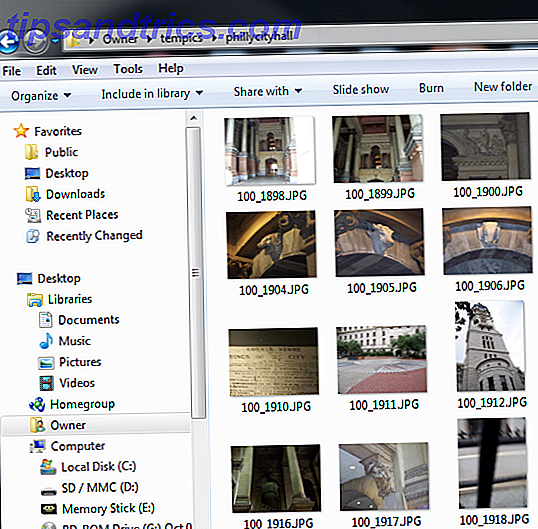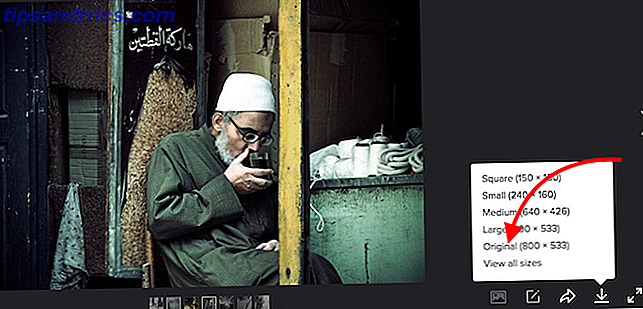Automatiseringsprogrammer Tastatur Maestro og Alfred Slå på Mac med Advanced BetterTouchTool Automations Slå på Mac med Advanced BetterTouchTool Automations Jeg begynte å bruke BetterTouchTool tilbake i 2011, og siden da har den blitt en av de tre beste Mac-applikasjonene for å øke produktiviteten min og strømlinjeforme arbeidsflyten min. Selv om BTT kan brukes av noen ... Les mer, kan koble opp Mac-arbeidsflyten og produktiviteten ved å redusere behovet for å utføre overflødige oppgaver. Men hva er forskjellen mellom hvert program, og som vil fungere best for deg?
Begge programmene har lagret meg timer, og fortsetter å lagre hundrevis av klikk og hurtigtastene daglig for å få ting gjort. Selv om begge kan utføre lignende funksjoner, bruker jeg hvert program for bestemte formål.
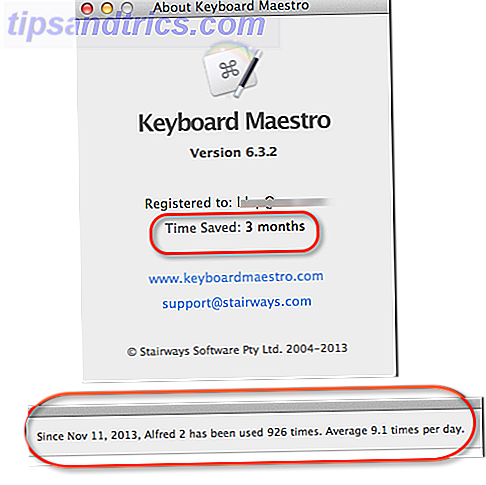
Hvis du er ny på noen av disse programmene, kan du lese anmeldelsen av Keyboard Maestro Automatiser alt på Mac med Keyboard Maestro [Mac] Automatiser alt på Mac med Keyboard Maestro [Mac] Jeg har skrevet flere artikler om Mac-automatisering, inkludert en MUO Automation Guide om hvordan du kommer i gang med Apples Automator og de innebygde OS X-funksjonene for å lage smarte mapper, spillelister, album og postkasser. Men ... Les mer og en samling av avanserte arbeidsflytegenskaper i Alfred Slik lager du ditt første arbeidsflyt i Alfred 2.0 [Mac] Slik lager du ditt første arbeidsflyt i Alfred 2.0 [Mac] Datamaskiner bør være om å få ting gjort raskere og mer effektivt. Det er her den prisbelønte produktiviteten Mac-applikasjonen, Alfred kommer inn. Med noen få hurtigtaster og / eller nøkkelordkommandoer kan Alfred raskt, ... Les mer.
Opprette arbeidsflyter
KM og Alfreds kraft kommer i form av arbeidsflyter, som består av en eller flere datamaskinhandlinger aktivert av en tilordnet trigger. Alfred inneholder handlinger for å starte filer, åpne bestemte webadresser, utføre Google-søk, utstede systemkommandoer og kjørende skript.
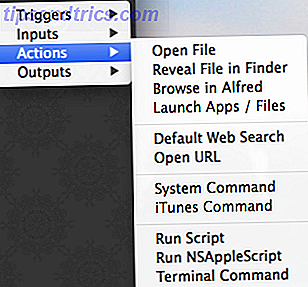
Mens Alfred-handlingene er ekstremt mektige, inneholder KM hundrevis flere som speiler alle typer datamaskinoppgaver, inkludert kontroll av applikasjoner, kopiering av tekst og bilder til system og egendefinerte utklippstavler, utførelse av skript, integrering med Chrome og Safari, manipulering av vinduer, kontroll av iTunes, innlegging varsler, sending av e-postmeldinger, innsetting av tekst og innspillingshandlinger. Se hele listen over handlinger.
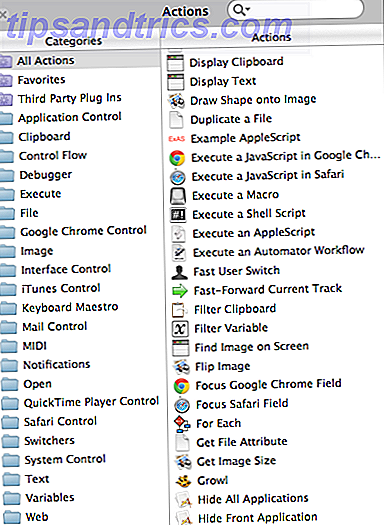
Så for eksempel kan en enkel arbeidsflyt opprettes i Alfred for å åpne et sett med nettadresser og applikasjoner ved hjelp av en hurtigtast.
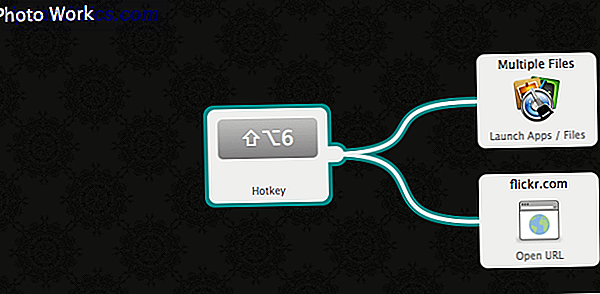
KM kan gjøre det samme, men det inkluderer også handlinger for å aktivere ethvert menyelement i enhver applikasjon, samt å skjule eller avslutte et program, eller automatisk flytte frontvinduet til et program. For eksempel kan du sette opp en arbeidsflyt for å åpne et program og automatisk starte en ny fil eller et dokument, og lagre automatisk de nye dokumentene automatisk til en bestemt mappe før du begynner å bruke den.
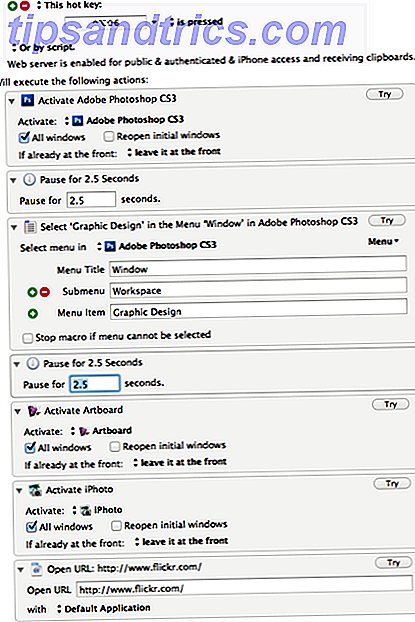
Hvis du er ny til Alfred og KM, ikke la de ovennevnte skjermbildene av arbeidsflyter overvelde deg. Å lage arbeidsflyter krever ingen programmeringsferdigheter, du trenger bare å samle handlinger som i utgangspunktet speiler det du utfører manuelt på din Mac. KM kan også registrere handlinger og lage en arbeidsflyt basert på hva den registrerer.
Utløsende arbeidsflyter
Alfred utløser i hovedsak arbeidsflyter ved hjelp av en hurtigtast eller et søkeord, men KM-arbeidsflyter (kalt makroer i KM) kan også utløses av andre programmer, tid og dag, makro og menypaletter, en USB-enhet, et angitt trådløst nettverk, en montert stasjon og mer.
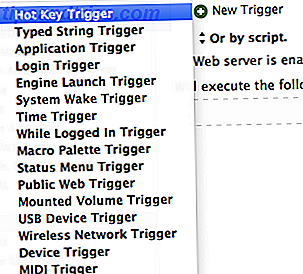
Så for eksempel, når jeg starter skriveprogrammet MarsEdit, lanserer det også Photoshop og Dragon Dictate, begge jeg bruker når jeg skriver artikler. Når MarsEdit starter, lanserer den også en tilpasset KM-palett med to valg for typen ny dokument jeg vil sette opp.
Jeg har også en pale med arbeidsflyter jeg brukte i MarsEdit for å utføre heldige Google- og MakeUseOf-søk, legge inn den fremste Safari- eller Chrome-nettadressen i MarsEdit, og endre skrivebordet til en hvit bakgrunn for noen skjermbilder. Forresten er paletten konfigurert til bare å vises når MarsEdit er den forreste applikasjonen.
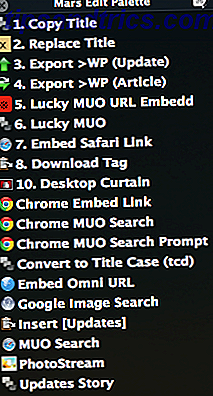
Se denne KM-arbeidsflyten jeg opprettet og bruk for å laste opp artikler skrevet i MarsEdit til WordPress. Det viser hvordan KM speiler det jeg må gjøre manuelt uten arbeidsflyten.
Både Alfred og KM kan utføre websøk, men jeg finner at Alfred er raskere og mer spesialisert på denne typen handlinger. Jeg kan bruke Alfred til å raskt utføre et søkeordssøk i MakeUseOf eller gjøre et heldig søk som vanligvis laster ned den eksakte siden jeg trenger basert på søkeordene jeg gir den. Jeg har kartlagt Alfred-arbeidsflyter med en KM-arbeidsflyt for å utløse søk ved å skrive en tegnstreng eller ved hjelp av hurtigtast.
Dette kan høres forvirrende, men etter hvert som du blir kjent med handlingene og funksjonene i begge programmene, vil du oppdage at de kan speile de fleste handlinger du utfører manuelt på Mac-en. Det eneste de ikke kan gjøre er å lese tankene dine og gå til handling. Vi er ikke der, ennå!
Kopiering og liming
Begge programmene inneholder utklippstavlefunksjoner som kan holde en historie om alle elementene du kopierer på din Mac. Jeg foretrekker Alfreds historieutklippstavle, ikke bare fordi det er bedre designet, men fordi det også gjør det mulig å bore ned listen over utklipp ved å bare skrive eller bruke en tilordnet hurtigtast.
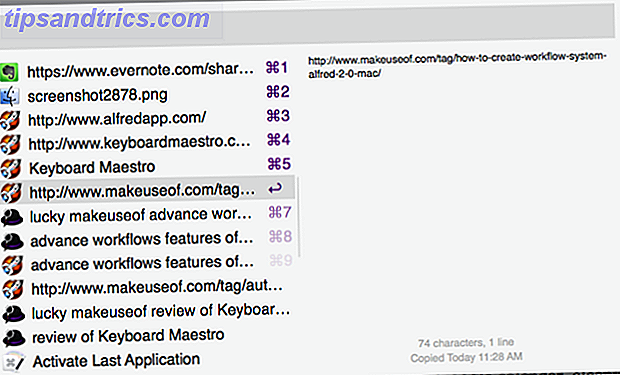
Men selv i dette tilfellet bruker jeg KM og en tilordnet strengutløser ("clb") for å aktivere Alfred utklippstavlen i stedet for en hurtigtast, så jeg kan praktisk talt velge og lime inn en kopiert tekst uten å løfte fingrene av tastaturet. I tillegg bruker jeg en KM-makro som automatisk kopierer til systemutklippstavlen hvilken som helst tekst eller gjenstand jeg velger ved hjelp av styreflaten min, og erstatter dermed behovet for å bruke systemgenveien for å kopiere valgt tekst.
KM inneholder tilleggsfunksjoner for kopiering og liming av innhold. Den inneholder det som kalles egendefinerte knipperplater der du kan kopiere valgt tekst til et utpekt utklippstavle der det kan limes inn når det trengs. Som et eksempel bruker jeg en arbeidsflyt som kopierer navnet på et program (eller et hvilket som helst ord eller en gruppe ord) jeg skriver om til et spesielt navngitt utklippstavle. Jeg bruker til og med en strengutløser for raskt å velge og kopiere programnavnet.
Så når jeg vil lim inn det kopierte navnet som jeg skriver, bruker jeg bare den tildelte strengen, "fh." Dette betyr at jeg ikke trenger å lage en TextExpander eller Alfred-kode for et ord jeg bare kan bruke for en enkelt artikkel . Det betyr også at jeg fortsatt kan bruke standard utklippstavlen til alt annet. Når jeg kopierer et nytt ord til det navngitte klippebordet, overskriver det det forrige. Det kan ta litt tid å bli vant til arbeidsflyten, men det er en tidsbesparende.
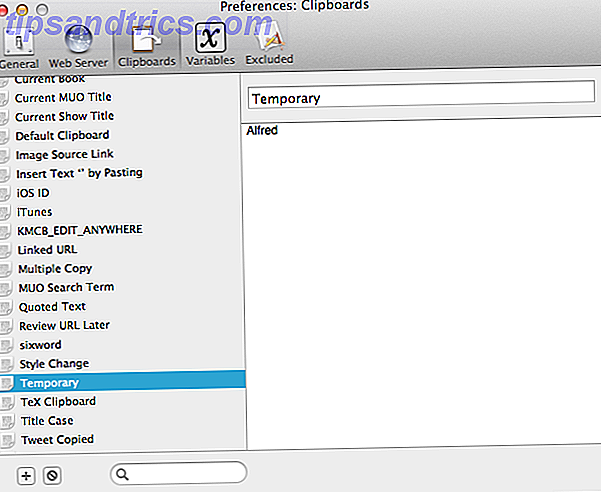
Det finnes dusinvis av bruksområder for navngitte utklippstavler og variabler i KM som ikke kan dekkes i løpet av denne artikkelen. Jeg har skrevet om å bruke egendefinerte utklippstavler på Mac Automation Tips i det siste, sjekke det ut for mer informasjon.
Hvilken er best for deg?
Hvis du jobber på en Mac i løpet av dagen, foreslår jeg at du lærer å bruke begge disse programmene. Men hvis KM ser ut til å være mer enn det du trenger, skal Alfred være tilstrekkelig til å starte applikasjoner, gjennomføre Google- og nettsøk, kontrollere iTunes og automatisere andre oppgaver som å sende tweets og gjøre påminnelser 10 Mer Alfred Workflows for å sende tweets, Set Reminders & Mer 10 Mer Alfred Workflows for å sende tweets, sett påminnelser og mer Hvis du er en Mac-strømbruker, er applikasjonsstarter Alfred en kraftig måte å få ting gjort med klikkbesparende arbeidsflyt og noen få hurtige tastetrykk. Les mer og økt generell produktivitet 6 Utrolige Alfred-arbeidsflyter for å gjøre deg mer produktive 6 Utrolige Alfred-arbeidsflyter for å gjøre deg mer produktive Nå som brukere og utviklere har mulighet til å utvide Alfreds evner ved å legge til egne arbeidsflyter, kaller det en "programstart" som en litt begrensende. Les mer .
Og hvis du bruker begge programmene, vil du kanskje laste ned denne Alfred-arbeidsflyten som faktisk søker og kjører KM-makroene dine. KM inneholder også en søkefunksjon, men du vil kanskje foretrekke utformingen av denne Alfred-arbeidsflyten bedre.
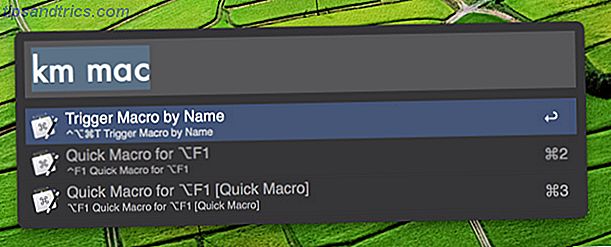
Hvis du vil lære mer om disse og andre Mac-automatiseringsprogrammer, last ned vår gratis Mac Automation Guide, og bli med i min Mac Automators Google+ Community.